Borland C++ Compiler 5.5で作成したプログラムのコンパイルと実行方法インストールについて解説します。
プログラムの作成
適当なテキストエディタで「test.c」という名前のファイルを作成してください。
尚、ファイルの中身は以下のように記述してください。
これがC言語のプログラムの作成となります。
プログラムのコンパイル方法
①コマンドプロンプトを起動します。
②作成したプログラムファイルがあるディレクトリまで移動します。
③以下のコマンドを入力してEnterキーで実行します。
bcc32 test.c
※test.cの部分は作成したプログラムのファイル名に応じて変えます。
④C言語のプログラムがコンパイルされ、プログラムファイルと同名のexeファイルが作成されます。
コンパイルが成功すると以下の文章が表示されます。
Borland C++ 5.5.1 for Win32 Copyright (c) 1993, 2000 Borland
test.c:
Turbo Incremental Link 5.00 Copyright (c) 1997, 2000 Borland
コンパイルに失敗するとエラー文(Error)が表示されます。
エラーの原因が表示されるので該当箇所を修正します。
プログラムの実行
コンパイルが成功したら以下のコマンドで実行できます。
bcc32 test
※上記のコマンドはtest.exeを実行するだけです
上記のプログラムの場合は、以下のような実行結果が得られます。
Hello World!
以上がプログラムの作成からコンパイル・実行までの流れです。
関連記事
・【Borland C++ 】プログラムのコンパイル・実行方法
・【Borland C++ 】Windowsにダウンロード&インストール方法
・【Borland C++ 】Windowsでの環境変数の設定

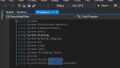
コメント